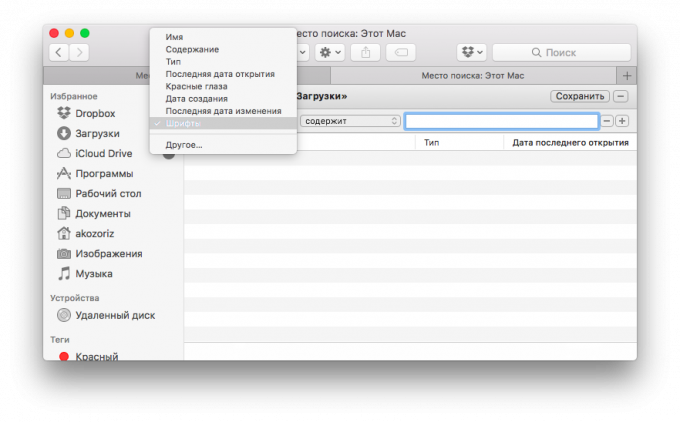כיצד להשתמש בחיפוש המתקדם Finder מייחס MacOS
Mac Os / / December 25, 2019
מנהל קבצי Finder הוא זלזל מאוד ויש לו הרבה יותר אפשרויות ממה שאתה חושב. Layfhaker לספר לך איך להשתמש בו כדי למצוא במהירות בדיוק את מה שאתה צריך.
חיפוש ברירת מחדל ב- Finder עובד די טוב, המציע תוצאות בהתאם שם הקובץ, הקלד או המקור שלה. עם זאת, אם אנו מבקשים להרחיב, ההנפקה הוא לא תמיד רלוונטית. על פי בקשה jpg Finder נראה כמו שיש מי jpg-וקבצי שמות ה- jpg המילה. במקביל, אתה יכול להגדיר את הקריטריונים לחיפוש ועוד במדויק לסנן תוצאות רצויות, חיסכון בזמן.
כדי לעשות זאת, להכניס שאילתה בשורת החיפוש ולחץ על פלוס. יהיו שני תפריטים הנפתחים לחפש תכונות. כברירת מחדל, יש שש: סוג קובץ, תאריך הפתיחה האחרונה, תאריך העדכון האחרון, תאריך יצירה, שם ותוכן. למעשה יש הרבה יותר.
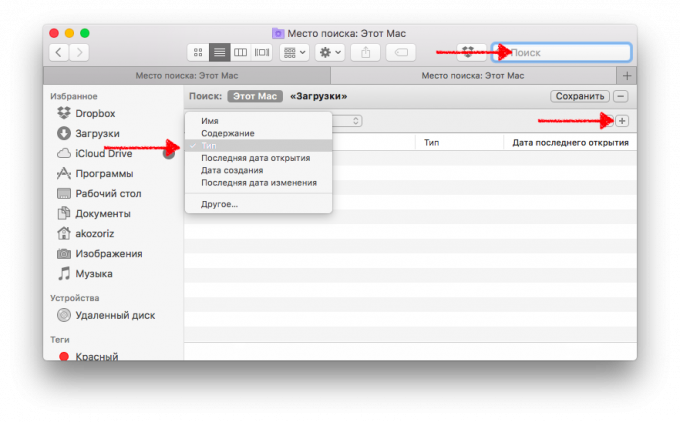
כדי לראות רשימה מלאה של המאפיינים שעליך לבחור בפריט תפריט "אחר". יש כל כך הרבה (כ 200), כי אפילו יש חיפוש. תכונות מורחבות להקיף מספר מדהים של רוב ההיבטים השונים, החל אלבומים bitrate אודיו, וכלה הצמצם ואיזון לבן עבור התמונה. אתה יכול אפילו לסנן מסמכים עם התמונות גופן או משפחה מסוימת עם עיניים אדומות.
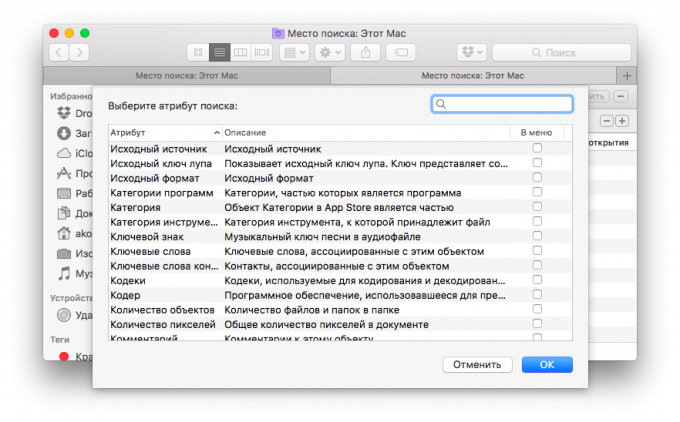
כדי להוסיף מאפיין חדש בתפריט הנפתח, אתה רק צריך להגדיר מול לו תקתוק. בעתיד, לחפש קבצים מסוימים יהיה הרבה יותר קל.